Comment ajouter des boutons de réseaux sociaux ?
Voir notre top 5 des plugins de partage de réseaux sociaux
Sous-titres: Voir notre top 5 des plugins de partage de réseaux sociaux
Vous pouvez ajouter des boutons de partage de réseaux sociaux sur votre site Web en installant un plugin sur WordPress. De nombreux plugins peuvent aider à cette tâche, et cet article vous aidera à choisir lequel est le meilleur pour vous.
Vous vous demandez probablement pourquoi vous avez tant de choix possibles ? Eh bien, la réponse est simple : chaque alternative a des caractéristiques et un style différents. Vous devez trouver celle qui est parfaite pour vous et votre site Web : cela pourrait être basé sur l’apparence, la taille, etc. Heureusement, nous avons choisi quelques plugins parmi lesquels vous pourrez choisir.
Qu’est-ce que sont les boutons de partage de réseaux sociaux ?
Les boutons de partage de réseaux sociaux sont des boutons, pour diverses plateformes de réseaux sociaux telles que Facebook, Instagram et Twitter, que vous ajoutez à votre site Web afin que les gens puissent partager votre page sur leur compte de réseaux sociaux respectif. Fondamentalement, ce sont des liens vers des réseaux sociaux qui vous permettent d’augmenter le trafic de votre site Web, car vous pourriez, espérons-le, gagner plus de clients lorsque les gens partagent votre contenu.
Essentiellement, les boutons de partage de réseaux sociaux permettent au lecteur de partager facilement votre contenu sur leurs plateformes de réseaux sociaux. La mission principale du bouton partager est de faciliter le partage. S’il s’agissait d’une corvée pour un lecteur de partager votre contenu qu’il aime lire, il ne le partagerait probablement pas. Par conséquent, les boutons de partage de réseaux sociaux sont une excellente fonctionnalité à ajouter à votre site Web.
Il existe trois types différents de boutons de réseaux sociaux. Ce sont:
- Les boutons partager
Cet article se concentrera sur les boutons de partage de réseaux sociaux qui devraient être ajoutés à votre site Web pour partager vos produits ou articles avec le reste du monde. ils ont souvent la forme des icônes de réseaux sociaux.
- Les boutons de suivi
Les boutons de suivi des réseaux sociaux sont également une fonctionnalité intéressante à ajouter à votre site Web. Cela permet au lecteur de vous suivre facilement sur les réseaux sociaux.
- Les boutons de Like
Comme les deux boutons précédents, les boutons de Like sur les réseaux sociaux sont également une excellente fonctionnalité; les lecteurs peuvent facilement liker votre contenu, ce qui entraîne plus de trafic en ligne. Plus vous recevez de likes sur quelque chose que vous avez mis en ligne, plus vous aurez de chances de gagner de nouveaux clients. Voyez cela comme le processus du “bouche à oreille”.
De préférence, vous pouvez ajouter des boutons de partage de réseaux sociaux à la fin de l’article.
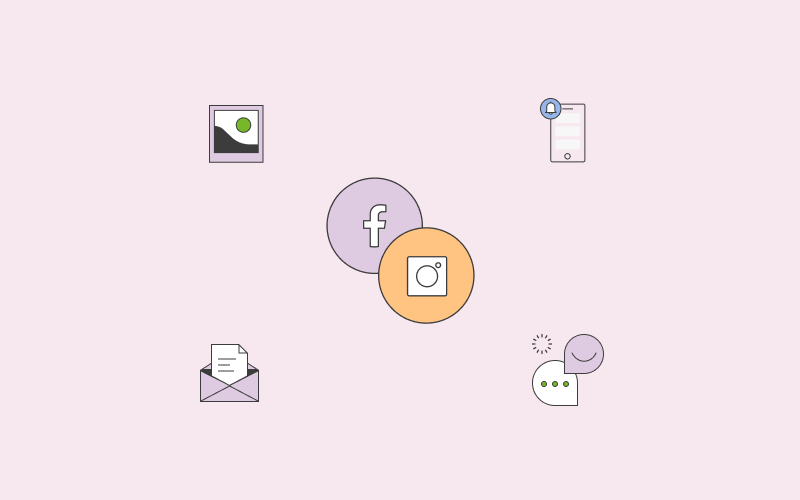
Pourquoi un bouton de partage de réseaux sociaux est-il important ?
Aujourd’hui, les réseaux sociaux sont devenus l’un des moyens les plus importants de promouvoir votre marque. Que vous souhaitiez offrir les services sur votre site Web ou que vous ayez écrit un excellent contenu, permettre aux lecteurs de partager votre contenu est un excellent moyen de promouvoir votre image.
Par exemple, une fois que les visiteurs de votre site Web ont acheté un article, vous pouvez ajouter un bouton partage Facebook juste à côté de sa confirmation de commande. De cette façon, ils peuvent partager ce qu’ils ont acheté sur leurs plateformes de réseaux sociaux ou même avec leurs amis et leur famille. Cela augmente votre portée en ligne, ce qui n’est que positif.
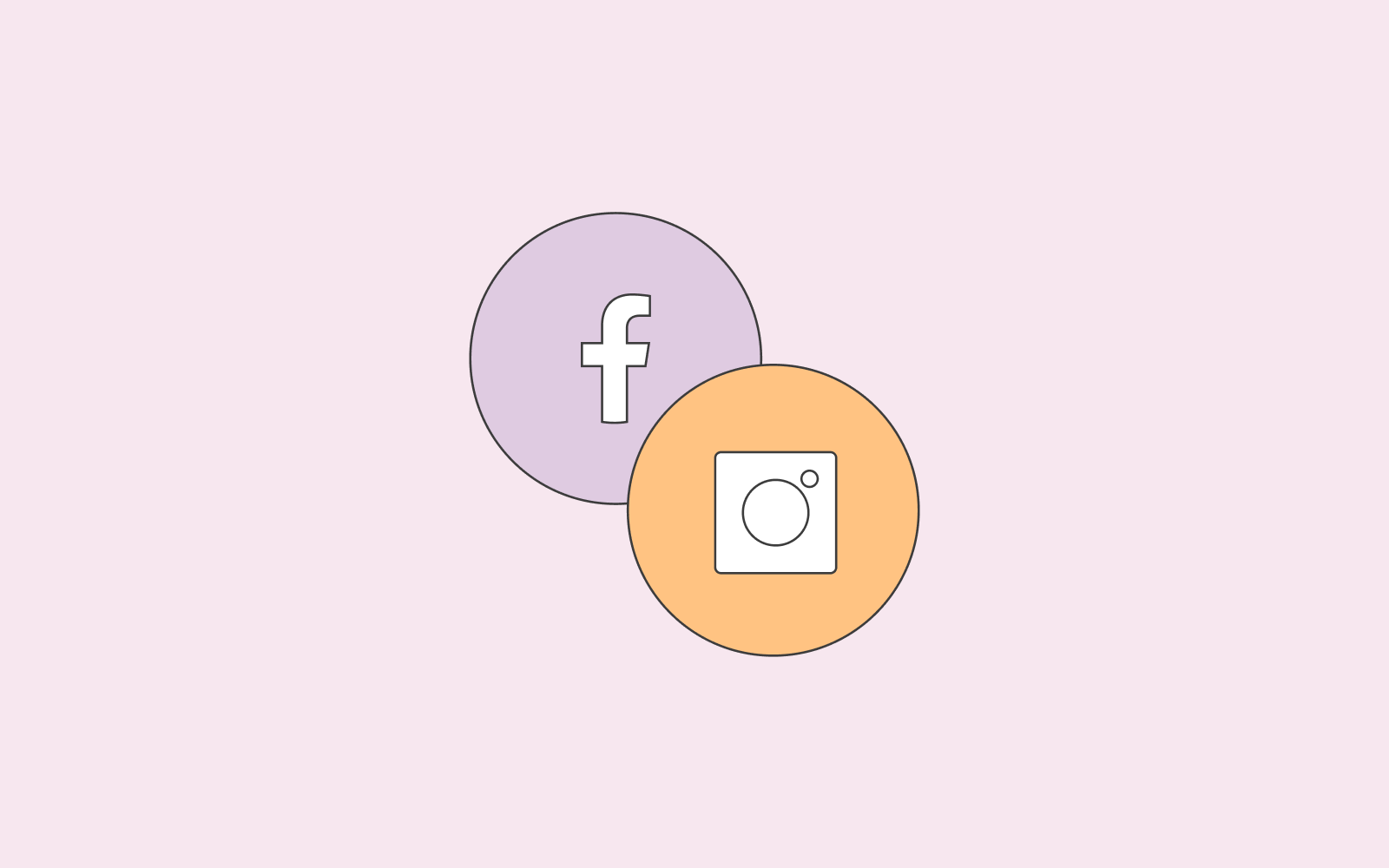
Comment mettre un bouton de réseaux sociaux sur WordPress ?
Mettons-nous au travail pour ajouter un bouton de réseaux sociaux sur WordPress pour votre site Web.
Dans WordPress, il existe différents plugins que vous pouvez utiliser. Ci-dessous, je vais partager quelques exemples de différents plugins qui peuvent être installés facilement.
- Share Buttons by AddThis. Ce plugin a plusieurs centaines de milliers d’utilisateurs et une bonne note.
- Shareaholic. Ce plugin a plusieurs centaines de milliers d’utilisateurs et une bonne note.
- Jetpack. Jetpack est un plugin avec de nombreuses fonctionnalités, dont une qui vous permet d’ajouter les boutons sur votre site Web.
- Orbit Fox Companion. Ce plugin a plus de 20 boutons de partage de réseaux sociaux parmi lesquels vous pouvez choisir.
- Social plug. Un plugin gratuit qui vous permettra de personnaliser vos boutons.
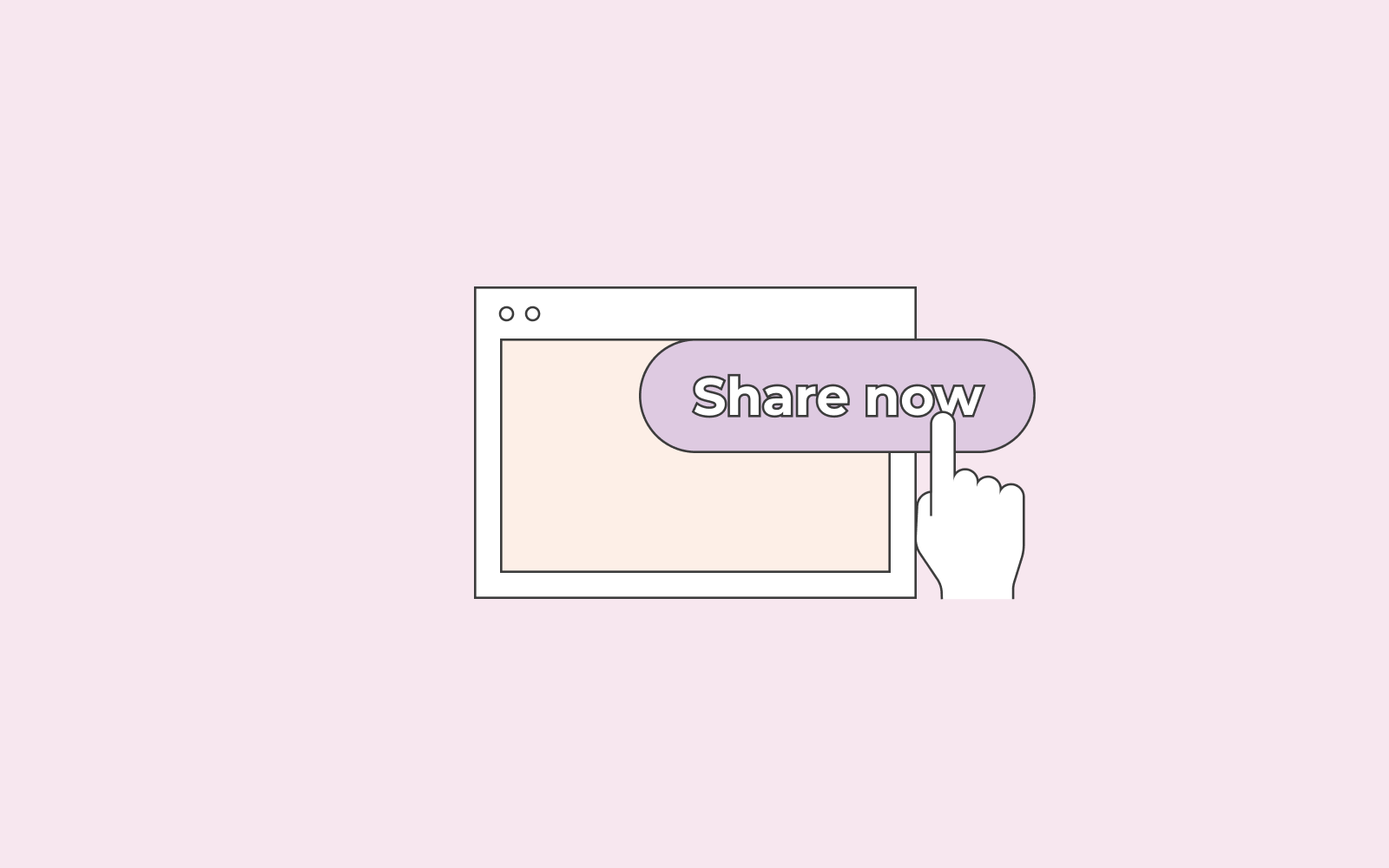
Maintenant que vous avez choisi un plugin qui correspond le mieux à vos besoins, commençons à l’ajouter à votre WordPress.
Pour mieux comprendre le processus d’installation d’un plugin, nous allons décrire et illustrer chaque étape. Pour cet exemple, nous allons choisir le plugin Share buttons by AddThis.
- Installation
- Connectez-vous à votre tableau de bord WordPress.
- Accédez à votre menu de navigation.
- Choisissez plugins et recherchez “Share buttons by Addthis”.
- Installez le plugin et cliquez sur activer.
- Enregistrement
Une fois que vous avez activé le plugin, vous devrez vous connecter à votre compte AddThis. Si vous n’en avez pas déjà, vous pouvez simplement créer un compte. En vous connectant, vous aurez accès à toute la suite d’outils AddThis. Vous pouvez bien sûr ignorer cette partie si vous n’êtes intéressé que par les fonctionnalités des boutons de partage.
- AddThis
- Une fois connecté, revenez à la barre de navigation de votre tableau de bord et cliquez sur le plugin Addthis nouvellement installé.
- Cliquez sur l’onglet “share button” sous l’onglet Addthis.
- Cela fait, cliquez sur “add new” et choisissez le style de boutons de partage que vous souhaitez activer. Vous pouvez choisir entre Sidebar et inline. Avec Sidebar, vos boutons flottent sur votre site Web et suivront vos utilisateurs pendant qu’ils font défiler votre page alors qu’inline positionne le bouton n’importe où dans la page, en haut, en bas (comme vous voulez).
- Sélectionner
Après avoir choisi le type de style que vous voulez sur votre site web, sélectionnez le type de réglages que vous souhaitez utiliser. Par exemple, choisissez entre les différents types de plateformes de réseaux sociaux que vous souhaitez activer, la position des boutons de partage sur votre ordinateur de bureau et votre téléphone mobile, ou le style (en forme d’icônes de réseaux sociaux ou non), etc.
En outre, vous pouvez également choisir où vous voulez que vos boutons apparaissent. Sur votre page d’accueil ? Ou sur un article spécifique ? A vous de choisir.
- Publier
Et maintenant, vous êtes prêt à avoir tous vos produits, services et/ou articles prêts à être partagés partout. C’est excitant !
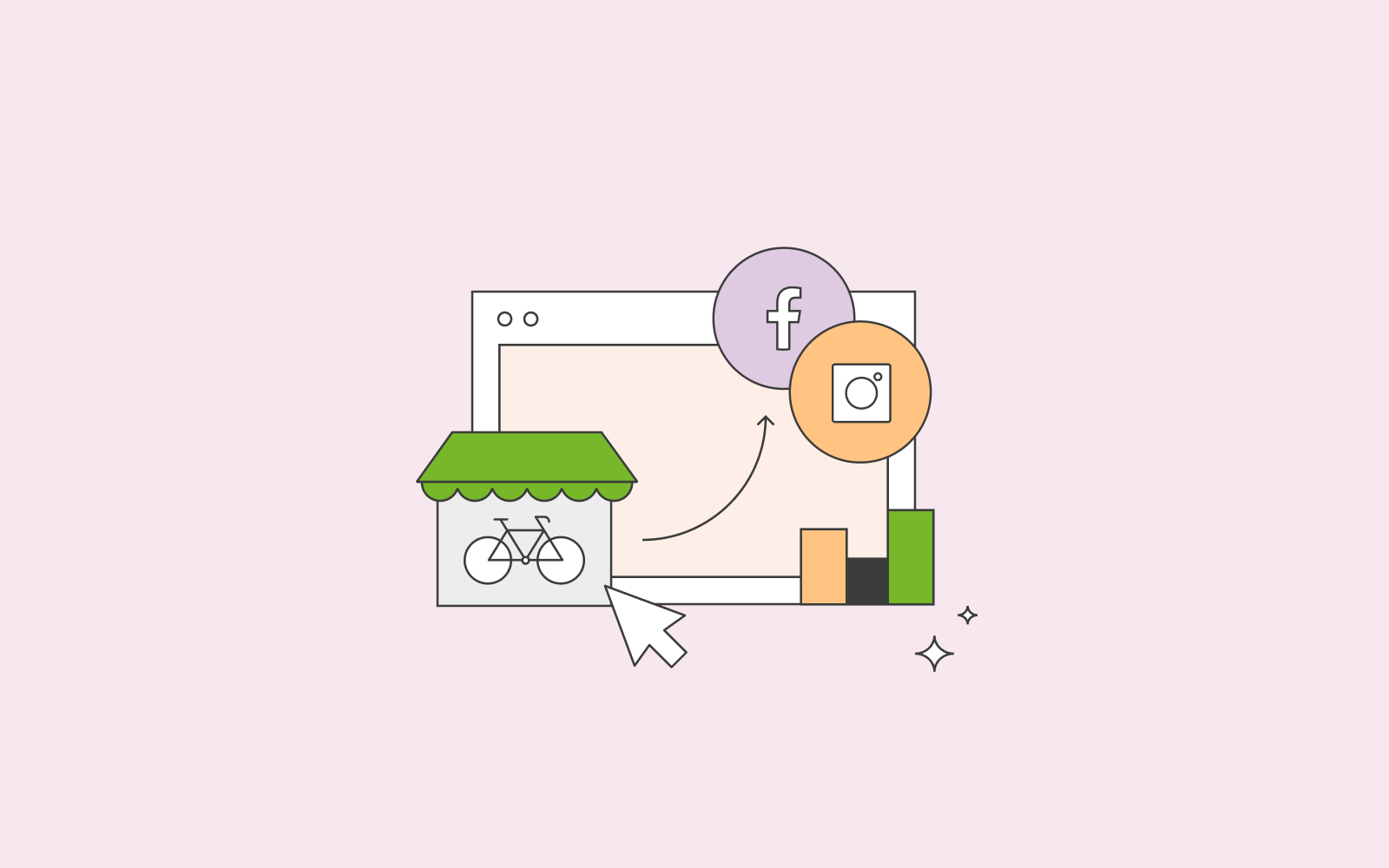
Utilisez-vous notre Website Builder ?
Si vous utilisez Website Builder de one.com, il est super facile de permettre aux gens de partager votre contenu. Website Builder propose Social Links où vous pouvez créer un lien vers une page de réseaux sociaux. Vous pouvez connecter votre contenu à un flux Facebook ou Instagram. De plus, vous pouvez connecter votre contenu à une page Facebook, avec des bannières, un logo, un bouton Like, un bouton partage Facebook et les publications les plus récentes.
